
预计完整阅读本文需流量
270KB
请放心食用~
在我们曾经的文章《
只需一个工具,墨迹素材就能轻松得到
》中,小秋教给大家用插件来搞定墨迹素材~
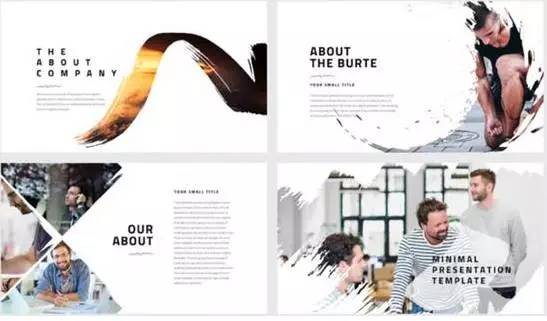
但是,
如果没有插件怎么办呢?
今天,好PPT的孙宁老师再给大家介绍一种方法,制作后的效果如下:


下载墨迹字体
我们要用到的是一款英文墨迹字体
road rage
。字体名称很有意思,翻译成中文就是:路怒。难道就是传说中的「马露莎」?像是用笔刷在书写,任性随意,给人一种放荡不羁的感觉。
在百度中搜索 「
ro
ad rage 字体
」得到字体下载链接:
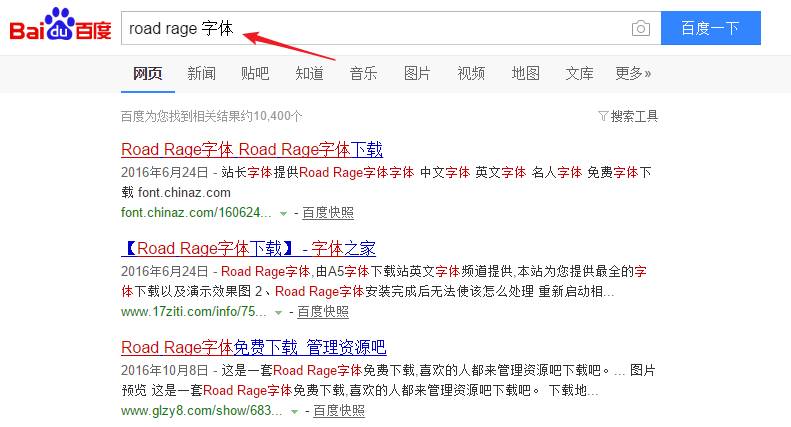

安装墨迹字体
双击字体文件(Road_Rage.otf),安装,重启 PPT:
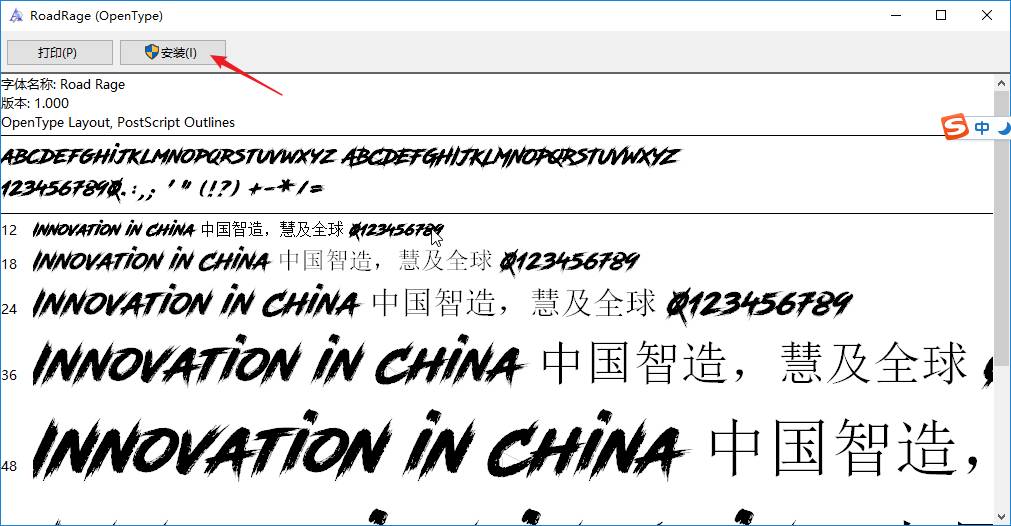

设置墨迹笔画
输入大写字母「
I
」并设置为 road rage 字体,得到墨迹笔画:
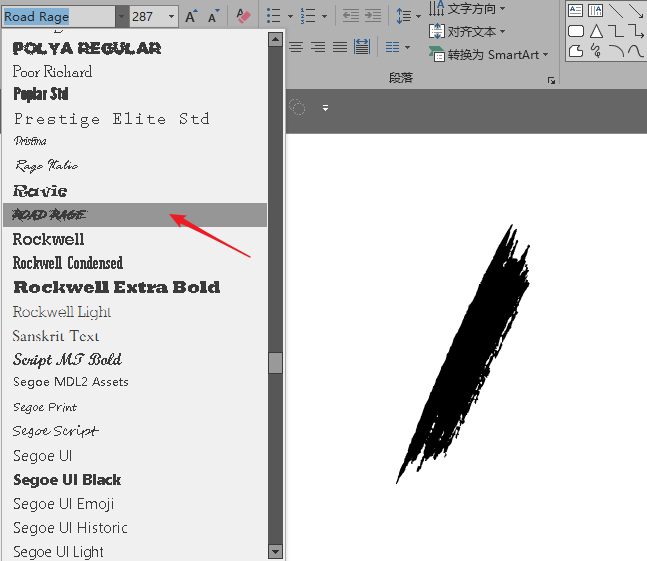

转为墨迹形状
插入一个矩形,按住【
Ctrl 键
】先选中墨迹笔画再选中矩形(如果顺序颠倒,墨迹周围会有蓝色边框),依次点击 【绘图工具】-【格式】-【合并形状】-【拆分】,将墨迹笔画转为墨迹形状,这一步是关键。
将拆分后的形状,全选,【
Ctrl+G
】组合为整体以便于后面的位置和大小的调整:
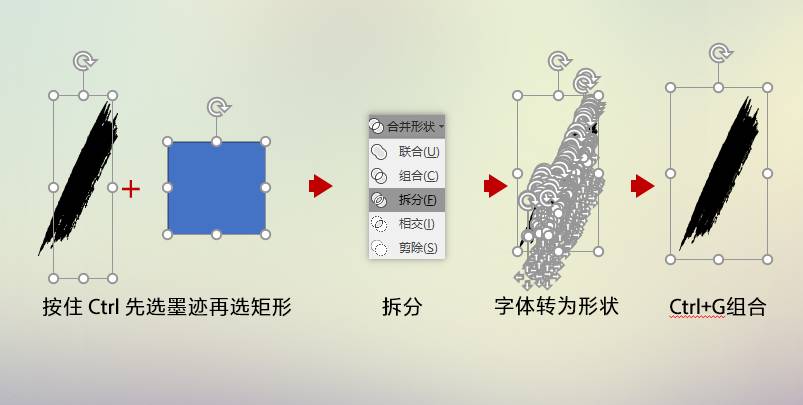

复制墨迹形状
复制多个墨迹形状,并将其错落叠加摆放。为了使边缘看起来更自然,可以将部分墨迹适当旋转、缩放、翻转:
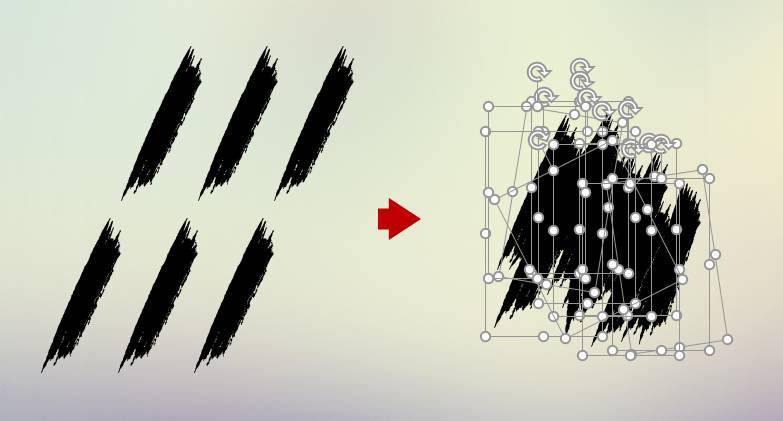

组合墨迹形状
将墨迹形状全部选择,【
Ctrl+Alt+G
】打散形状。再次全选打散后的形状,依次点击 【绘图工具】-【格式】-【合并形状】-【联合】,成为整体图形:


墨迹填充图片
插入一张图片,并置于墨迹图片下方,调整墨迹的位置、大小和方向,使墨迹能够盖住画面主体。按住【
Ctrl 键
】先选图片再选墨迹,依次点击 【绘图工具】-【格式】-【合并形状】-【相交】:
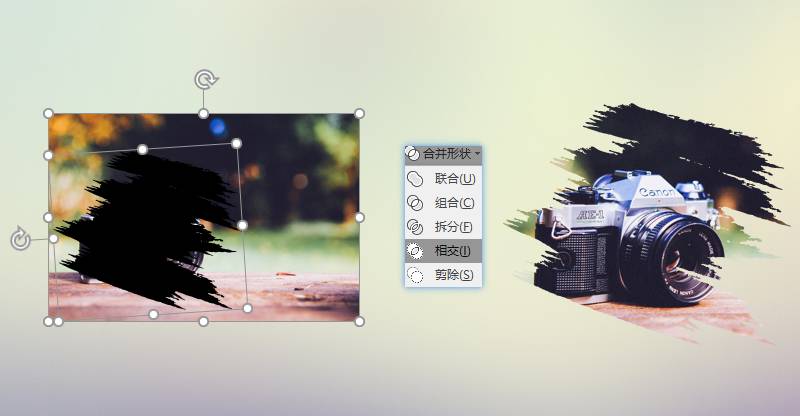
大功告成!
这个小技巧,你学会了吗?
你可能对这些文章感兴趣:
《
搞定「选择窗格」,再也不怕在PPT里面选不了对象了!
》
《
教程254丨超级简单!两个方法搞定人物剪影制作!
》
想要学习更多有趣好玩的 PPT 技巧,快来点击【
阅读原文
】吧~






